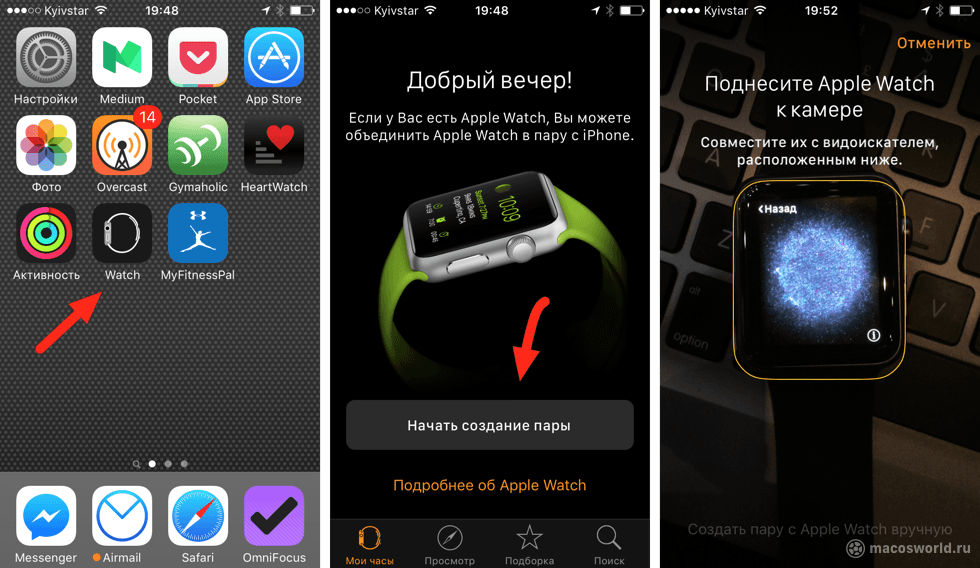Содержание
Что означает красная точка на Apple Watch и как от нее избавиться?
Apple Watch предлагают невероятно удобный способ оставаться на связи с вашим iPhone. Вы можете видеть все свои сообщения, электронные письма, звонки и т. Д. Прямо с запястья, не поднимая телефон. В рамках этой функции вы могли заметить красную точку в верхней части экрана. Если вы хотите узнать об этом больше, продолжайте читать, чтобы узнать, что такое красная точка на экране Apple Watch и как ее удалить.
Что означает красная точка на Apple Watch?
Красная точка на ваших Apple Watch — это индикатор уведомлений. Он появляется, когда вам нужно просмотреть новые уведомления, например о сообщениях или определенных приложениях. Это удобно, чтобы сразу узнать, когда что-то требует вашего внимания. Затем вы можете быстро проверить свои уведомления, как описано ниже. Или, если точка вас отвлекает, вы также можете отключить ее. Узнаем больше.
Как проверить уведомления на Apple Watch
Чтобы просмотреть уведомления, полученные на Apple Watch, все, что вам нужно сделать, это провести вниз от верхнего края экрана с включенным циферблатом.
Затем вы можете нажать на каждое уведомление, чтобы прочитать его. Или, если есть несколько уведомлений, вы можете прокручивать их с помощью цифровой короны.
Программы для Windows, мобильные приложения, игры — ВСЁ БЕСПЛАТНО, в нашем закрытом телеграмм канале — Подписывайтесь:)
Чтобы удалить уведомление, проведите по нему влево и нажмите кнопку X.
Или прокрутите вниз отдельное уведомление и выберите «Закрыть» в нижней части экрана. Обратите внимание, что при этом уведомление на вашем iPhone также будет закрыто.
Вы также можете удалить несколько уведомлений одновременно, прокрутив вниз и нажав Очистить. Затем нажмите Очистить все.
После просмотра или закрытия уведомлений красная точка исчезнет с циферблата, пока у вас не появятся новые непрочитанные уведомления.
Конечно, у вас есть полный контроль над настройкой уведомлений, которые вы получаете на Apple Watch. Или вы можете отключить их совсем. Если вы хотите сохранить уведомления, но отключить индикатор красной точки, выполните следующие действия.
Как удалить красную точку на Apple Watch
Красную точку на Apple Watch легко отключить в настройках или в приложении Watch на iPhone. Давайте посмотрим на оба метода.
На Apple Watch
- Нажмите колесико Digital Crown и перейдите в приложение «Настройки».
- Нажмите на Уведомления.
- Выключите индикатор уведомлений.
На айфоне
- Откройте приложение Watch на своем iPhone.
- Зайдите в Уведомления.
- Выключите индикатор уведомлений.
Вы всегда можете включить этот индикатор с красной точкой в будущем, если хотите.
Подведение итогов
Мы надеемся, что это руководство прояснило, что означает красная точка на Apple Watch и как от нее избавиться. Если у вас есть другие вопросы о ваших Apple Watch, дайте нам знать в комментариях ниже.
Читать далее
Программы для Windows, мобильные приложения, игры — ВСЁ БЕСПЛАТНО, в нашем закрытом телеграмм канале — Подписывайтесь:)
Похожие записи
Что такое красная точка на Apple Watch и как ее удалить
Я начал использовать Apple Watch чуть больше месяца назад, и они помогли мне во многих отношениях. Вы знаете, уведомления, отслеживание состояния здоровья (которое я обычно никогда не использую, но с Apple Watch намного веселее быть активным), звонки и прием звонков — все это. Черт возьми, в наши дни я даже использую WhatsApp на Apple Watch. Однако есть некоторые вещи, которые иногда раздражают в watchOS 6; например, определенные символы и значки. Показательный пример: крошечная красная точка в верхней части экрана.
Вы знаете, уведомления, отслеживание состояния здоровья (которое я обычно никогда не использую, но с Apple Watch намного веселее быть активным), звонки и прием звонков — все это. Черт возьми, в наши дни я даже использую WhatsApp на Apple Watch. Однако есть некоторые вещи, которые иногда раздражают в watchOS 6; например, определенные символы и значки. Показательный пример: крошечная красная точка в верхней части экрана.
Оглавление
Что такое красная точка на Apple Watch?
Как удалить красную точку с Apple Watch
Бонус: доступ к центру уведомлений из разных мест
Не допускайте беспорядка на циферблате часов
Что такое красная точка на Apple Watch?
Интересно, что за красная точка на Apple Watch? Ну, это в основном уведомление о том, что у вас есть непрочитанные уведомления. По сути, если вы не читали, не отвечали или не отклоняли уведомление на Apple Watch, эта маленькая красная точка появляется в верхней части циферблата, над отметкой 12 на часах, чтобы обозначить наличие ожидающие уведомления, которые могут потребовать вашего внимания.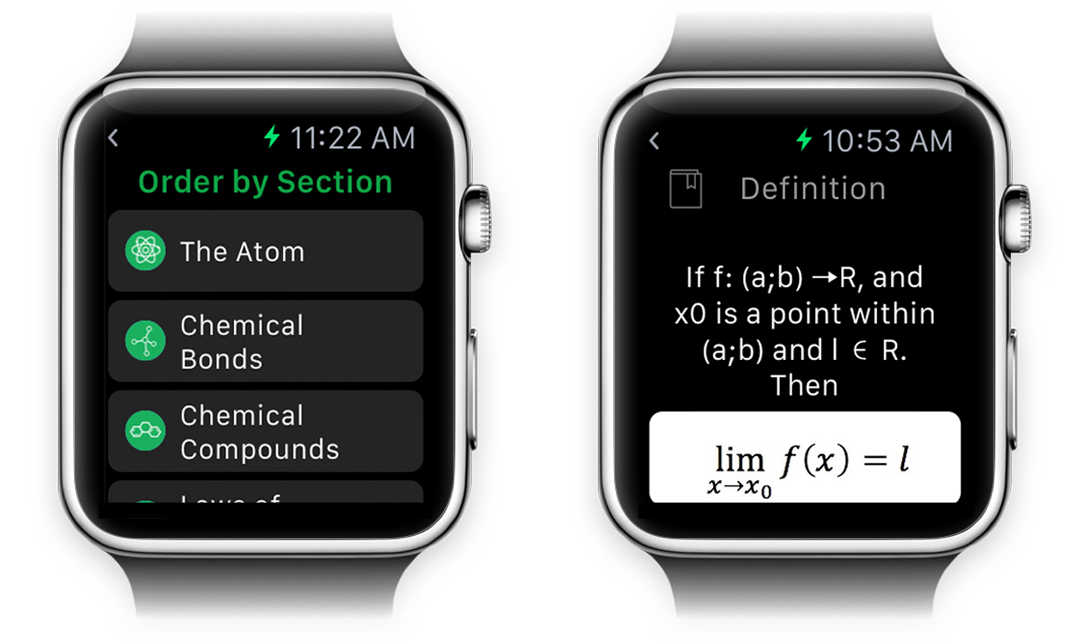
Как удалить красную точку с Apple Watch
Лично я не возражаю против появления красной точки на моих часах. Однако, если вы ищете способ навсегда убрать маленькую иконку с вашего пути, к счастью, есть простой способ удалить красную точку в watchOS 6. Вот что вам нужно сделать.
Откройте приложение «Часы» на своем iPhone и нажмите на ‘Уведомления‘. Выключите переключатель рядом с «Индикатор уведомлений ‘.
Вот и все, ваши Apple Watch больше не будут отображать красную точку на циферблате, если у вас есть непрочитанные уведомления. Не волнуйтесь, если позже вы почувствуете, что красная точка — это то, что вы предпочли бы, вы можете просто включить переключатель «Индикатор уведомлений» и вернуть его.
Бонус: доступ к центру уведомлений из разных мест
Поскольку мы уже говорим об уведомлениях и о том, как лучше управлять ими, вам может быть интересно узнать, что в watchOS 5 Apple позволяет вам получить доступ к Центру уведомлений только тогда, когда вы находитесь на циферблате, в watchOS 6 вы может получить доступ к панели уведомлений, где бы вы ни находились.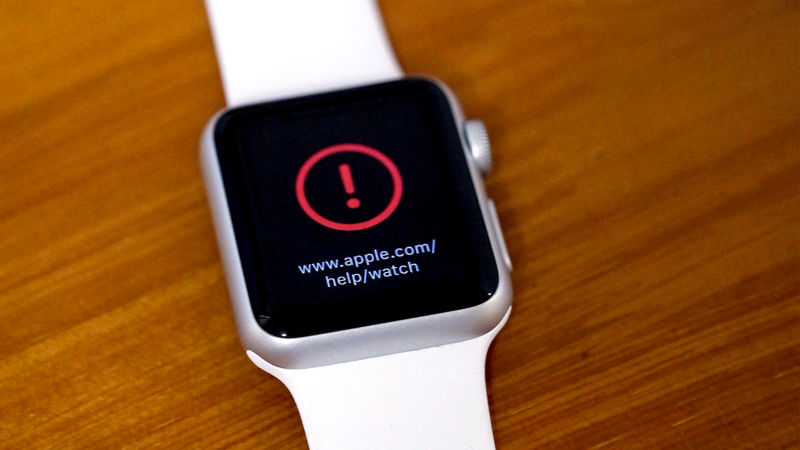
Если вы находитесь на циферблате, вы можете просто провести сверху вниз, чтобы перейти в центр уведомлений. Однако, если вы находитесь внутри приложения, скажем, стороннего приложения Apple Watch, такого как WatchChat, все, что вам нужно сделать, это нажать и удерживать верхний край экрана, пока ручка не выскочит. Затем вы можете просто перетащить его вниз, чтобы открыть центр уведомлений на Apple Watch. Довольно аккуратно, правда?
Кстати, это работает и для Центра управления, так что вы можете получить к нему доступ и из приложений, если вам когда-нибудь понадобится.
Не допускайте беспорядка на циферблате часов
Что ж, теперь, когда вы знаете значение красной точки на Apple Watch, вы можете отключить ее, если чувствуете, что она загромождает ваш циферблат ненужной информацией. Итак, вас раздражает то, что на экране Apple Watch то и дело появляется красная точка, или вы похожи на меня и предпочитаете, чтобы она была включена? Кроме того, знаете ли вы о долгом нажатии для доступа к центру уведомлений и функциям центра управления? Потому что я этого не сделал, и я полностью обнаружил это случайно, когда играл в Dare the Monkey, одну из моих любимых игр для Apple Watch всех времен.
Что означает красная точка на Apple Watch
- Если на Apple Watch появляется красная точка, это означает, что у вас есть непрочитанные уведомления.
- Чтобы избавиться от красной точки, проведите вниз по экрану Apple Watch и проверьте уведомления.
- Вы можете навсегда отключить красную точку с помощью приложения Watch на iPhone.
Если у вас есть Apple Watch, вы знаете, насколько удобным может быть устройство, позволяющее оставаться на связи, даже когда вы не разговариваете по телефону. Но так как внутри происходит так много всего, ему приходится втиснуть много информации на крошечный экран. Это означает, что некоторые символы и кнопки ваших Apple Watch могут сбить с толку неопытного глаза.
Один из символов, который чаще всего сбивает с толку: красная точка в верхней части циферблата ваших часов.
Что означает красная точка на часах Apple Watch?
Красная точка, которая появляется в верхней части главного экрана Apple Watch, означает, что у вас есть непрочитанные уведомления. Он будет появляться всякий раз, когда у вас есть уведомление, и исчезнет только после того, как вы проверите их.
К счастью, проверить уведомления не составит большого труда. Проведите вниз от верхней части экрана Apple Watch, чтобы открыть страницу уведомлений, а затем проведите пальцем вверх, чтобы закрыть ее. Вам даже не нужно открывать какие-либо уведомления — просто проверка этой страницы сотрет красную точку.
Чтобы избавиться от уведомления, проведите по нему пальцем влево, затем коснитесь значка X . Вы также можете прокрутить до самого верха страницы уведомлений и нажать Очистить все .
Как отключить красную точку на Apple Watch
Если вы не хотите, чтобы эта красная точка появлялась при получении уведомлений, вы можете отключить ее в приложении Watch на iPhone.
Откройте приложение Watch и убедитесь, что в нижней части экрана выбран пункт My Watch . Затем нажмите Уведомления и выключите Индикатор уведомлений .
Вы можете снова включить эту функцию в любое время, снова нажав кнопку.
Вы можете отключить красную точку с помощью индикатора уведомлений.
Дженнифер Стилл/Инсайдер
Дженнифер Стилл
Дженнифер — писательница и редактор из Бруклина, Нью-Йорк.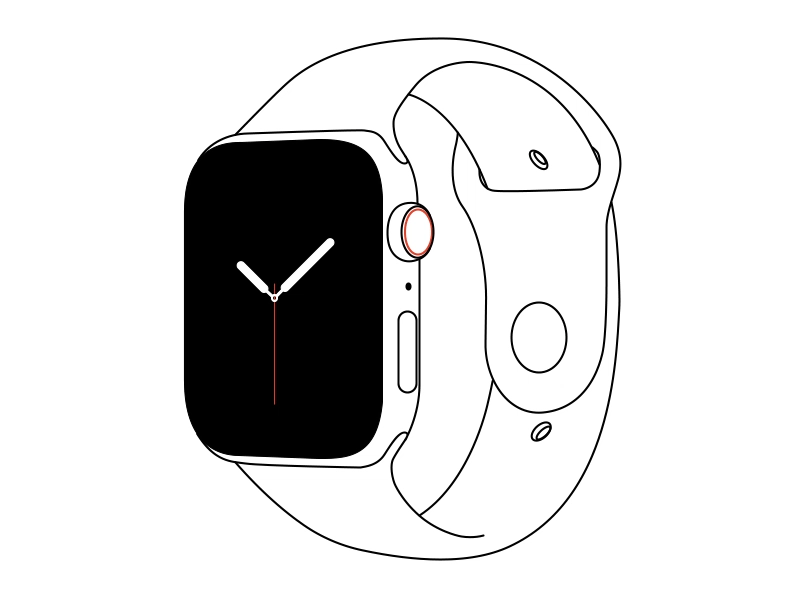 Она проводит время в поездках, пьет кофе со льдом и слишком много смотрит телевизор. У нее есть подписи в журналах Vanity Fair, Glamour, Decider, Mic и многих других. Вы можете найти ее в Твиттере по адресу @jenniferlstill.
Она проводит время в поездках, пьет кофе со льдом и слишком много смотрит телевизор. У нее есть подписи в журналах Vanity Fair, Glamour, Decider, Mic и многих других. Вы можете найти ее в Твиттере по адресу @jenniferlstill.
ПодробнееПодробнее
Уильям Антонелли
Технический репортер для Insider Reviews
Уильям Антонелли (он/она/они) — писатель, редактор и организатор из Нью-Йорка. Как один из основателей команды Reference, он помог вырастить Tech Reference (теперь часть Insider Reviews) из скромных начинаний в гигантскую силу, которая привлекает более 20 миллионов посещений в месяц.
Помимо Insider, его тексты публиковались в таких изданиях, как Polygon, The Outline, Kotaku и других. Он также является источником технического анализа на таких каналах, как Newsy, Cheddar и NewsNation.
Он также является источником технического анализа на таких каналах, как Newsy, Cheddar и NewsNation.
Вы можете найти его в Твиттере @DubsRewatcher или связаться с ним по электронной почте wantonelli@insider.com.
ПодробнееПодробнее
Значки состояния и символы на Apple Watch
Узнайте о значках и кнопках, которые отображаются в верхней части Apple Watch и в Центре управления.
Apple Watch заряжаются.
Режим «Не беспокоить» включен.
Звонки и оповещения не будут звонить или загораться на экране, пока вы не отключите этот параметр. Сигналы тревоги все равно будут звучать. Если вы настроили другой Focus на своем iPhone — например, Focus для работы — этот значок появляется здесь, когда Focus активен.
Театральный режим включен, а также беззвучный режим.
Экран остается темным до тех пор, пока вы не коснетесь экрана, не нажмете кнопку или не повернете колесико Digital Crown.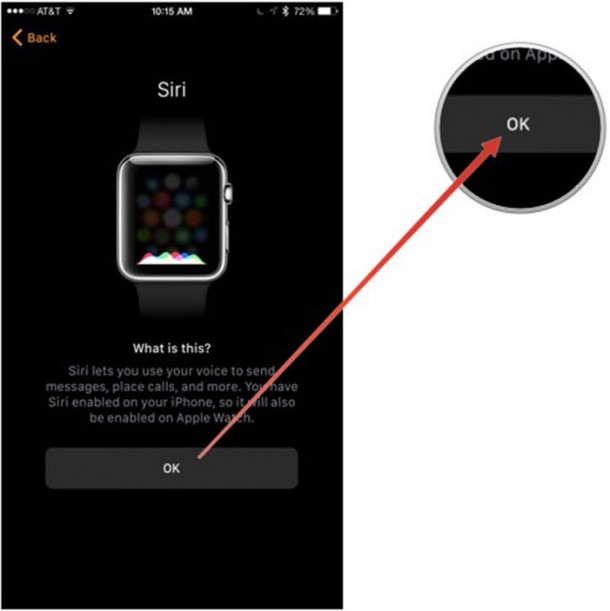 В этом режиме экран также остается темным, даже если вы используете функцию «Всегда включен». Чтобы отключить театральный режим, откройте Пункт управления и коснитесь значка.
В этом режиме экран также остается темным, даже если вы используете функцию «Всегда включен». Чтобы отключить театральный режим, откройте Пункт управления и коснитесь значка.
Ваши часы Apple Watch с GPS + Cellular подключены к сотовой сети.
Количество полос указывает на силу сигнала.
Apple Watch не подключены к iPhone.
Переместите устройства ближе друг к другу или выключите режим полета.
Ваши часы Apple Watch с GPS + Cellular потеряли связь с сотовой сетью.
Блокировка воды включена, и экран не реагирует на нажатия.
Нажмите и удерживайте цифровую корону, чтобы отключить водяной замок.
Вы получили уведомление, если появился значок красной точки.
Проведите вниз по циферблату, чтобы прочитать уведомления.
Приложение на Apple Watch недавно использовало службы геолокации.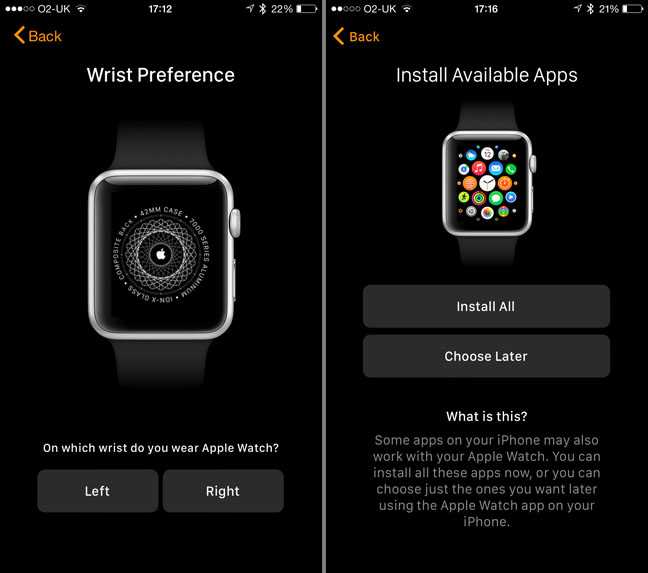
Коснитесь синей стрелки, чтобы узнать, какое приложение запрашивало ваше местоположение.
Ваши Apple Watch заблокированы.
Нажмите, чтобы ввести пароль и разблокировать.
Ваши Apple Watch находятся в спящем режиме.
Чтобы выйти из спящего режима, нажмите и удерживайте колесико Digital Crown. Если вы настроили другой Фокус на своем iPhone – например, во время работы – этот значок появляется здесь, когда Фокус активен.
Микрофон Apple Watch прослушивается, когда появляется значок микрофона.
Этот значок появляется, когда вы разговариваете с Siri, записываете голосовую заметку или используете любое приложение или функцию, которая включает микрофон.
Приложение «Рация» включено.
Значок Walkie-Talkie появляется, когда у вас включено приложение и вы можете получать сообщения. Он ненадолго появляется в верхней части циферблата, когда вы выводите Apple Watch из спящего режима, и остается видимым в верхней части Пункта управления, пока включена рация.